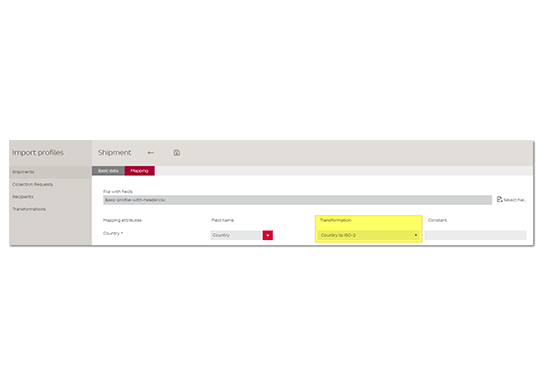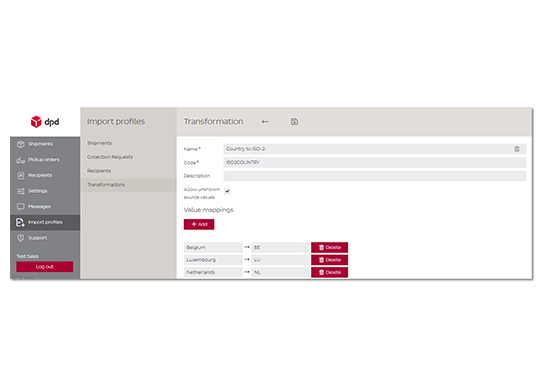Shipping tools support center
Bienvenue à notre page de support pour nos solutions informatiques. Sélectionnez ci-dessous votre solution logicielle, puis faites votre choix parmi les sujets traités. Nous développons en continu notre documentation ainsi que la liste des sujets abordés. Vous n'avez pas trouvé réponse à votre question ? Complétez le formulaire de contact. Nous vous contacterons dans les meilleurs délais.
Cliquez sur le sujet de votre choix
Chaque sujet est illustré à l'aide d'une vidéo d'instruction. Vous pouvez regarder ces tutoriels directement sur cette page ou en mode plein écran sur YouTube. Pour d'autres tutoriels, rendez-vous sur notre canal YouTube.
Installation et connexion
DPD Shipper en ligne ne requiert aucune installation. Vous pouvez accéder à ce portail à partir de n'importe quel navigateur, tant sur PC que sur Mac. Il suffit de surfer sur https://shipper.dpd.be et de saisir votre nom d'utilisateur et votre mot de passe. Vous avez reçu votre nom d'utilisateur et votre mot de passe lors de la création de votre compte. Si vous ne retrouvez plus votre nom d'utilisateur, veuillez compléter le formulaire de contact.
ASTUCE : votre nom d'utilisateur commence en règle générale par admin@...
Comment puis-je créer un envoi ?
Créer un envoi avec DPD Shipper
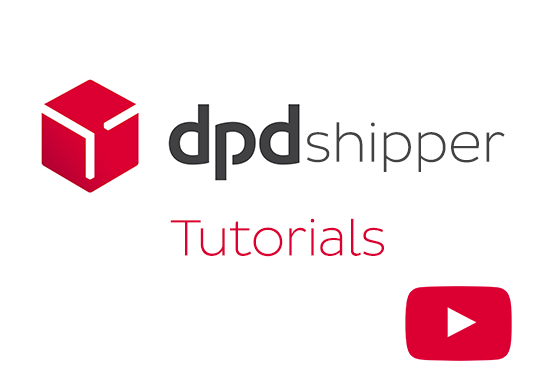
Créer un envoi avec DPD Shipper
Choisissez un service d'envoi (DPD Classic, Home ou Express) et sélectionnez le nombre de colis que vous souhaitez expédier. Indiquez ensuite une adresse e-mail valide et le numéro de téléphone du destinataire. N'utilisez pas d'espaces dans le champ réservé au code postal. Imprimez l'étiquette en PDF quand vous avez fini.
Procédure quotidienne pour les envois
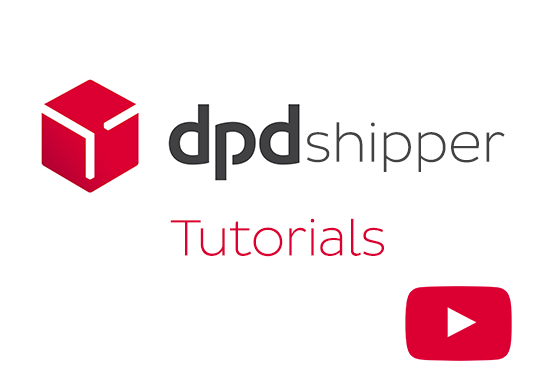
Procédure quotidienne pour les envois
Effectuez le protocole de fin de journée et imprimez la liste des envois
Vous avez créé toutes les étiquettes d'aujourd'hui ? Effectuez donc la procédure quotidienne et imprimez la liste des envois. Les détails de vos envois seront ensuite envoyés vers les serveurs DPD et un aperçu de votre activité sera généré que vous pourrez archiver, imprimer ou faire signer par le chauffeur qui vient enlever vos colis.
Solliciter un enlèvement
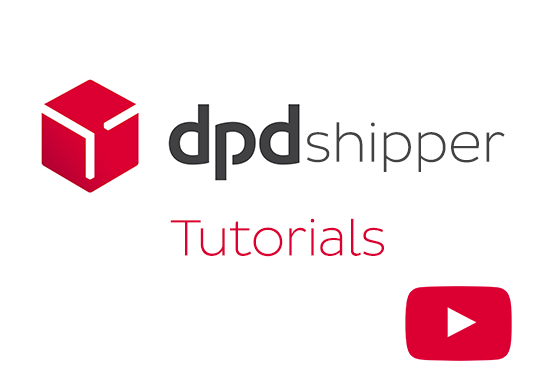
Solliciter un enlèvement
Order a driver to come and pick up your shipment-ready parcels.
Vos colis sont prêts à être expédiés ? Notre chauffeur se fera un plaisir de les enlever. Choisissez le jour d'enlèvement (à partir du jour ouvrable suivant) et indiquez le nombre de colis que vous allez remettre au chauffeur DPD. Ce dernier n'enlèvera des colis chez vous qu'une seule fois par jour, mais vous pourrez lui remettre davantage de colis que le nombre indiqué initialement (30 colis au maximum). Confirmez et sauvegardez.
Comment puis-je créer une demande d'enlèvement ?
Créer une demande d'enlèvement
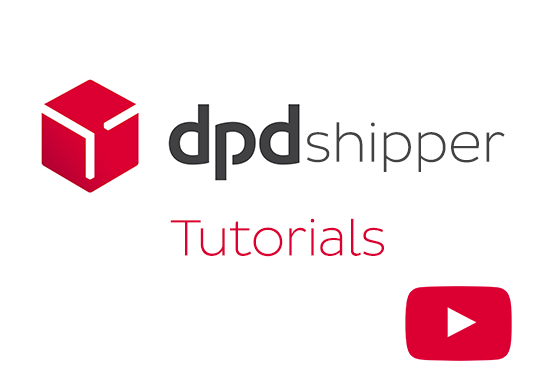
Créer une demande d'enlèvement
Demandez à DPD d'enlever un colis à une autre adresse et de le livrer chez vous
Choisissez la date (à partir du jour ouvrable suivant) à laquelle le chauffeur DPD devrait enlever votre colis. Modifiez éventuellement l'adresse de livraison. Dès que vous cliquez sur 'sauvegarder', les données de votre demande d'enlèvement seront transmis automatiquement. Toutes les demandes d'enlèvement confirmées avant 16h00 seront effectuées le jour ouvrable suivant.
Comment puis-je créer un retour ?
Envoi avec une étiquette de retour (allez-retour)
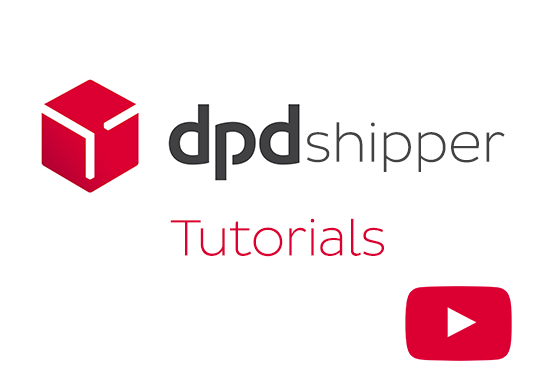
Envoi avec une étiquette de retour (allez-retour)
Créer un envoi avec une étiquette de retour
- Ajoutez une étiquette de retour valide à votre colis DPD Classic, Home ou Express.
- Sélectionnez l'option "Retour" pour ajouter une étiquette de retour.
- Collez l'étiquette sur vos colis en placez les deux autres étiquettes dans l'emballage de votre colis. Votre destinataire pourra ensuite remettre son retour dans un Pickup parcelshop.
Retour individuel
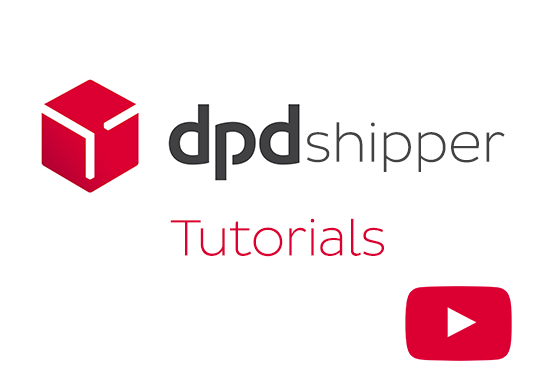
Retour individuel
Créer un retour individuel
Si vous souhaitez que le destinataire puisse remettre son colis dans un Pickup parcelshop afin de le retourner à votre entreprise, sélectionnez DPD Return. Les étiquettes créées peuvent être imprimées en PDF ou être envoyées par e-mail au destinataire.
Comment puis-je gérer mes destinataires ?
DPD Shipper retient toutes les adresses que vous avez jamais saisies dans la section "Destinataires". Cette fonctionnalité vous permet donc de rechercher, modifier ou supprimer des destinataires.
La longueur de chaque champ est limité à nombre maximum de caractères.
Longueur maximale par champ :
Champs dans DPD Shipper | Nombre de charactères maximum | Remarques |
Nom | 35 | - |
Nom 2 | 35 | - |
Contact | 35 | - |
| Rue | 35 | - |
Rue 2 | 35 | - |
Numéro | 8 | - |
Code postal | 8 | Pas d'espaces. Amsterdam = 1099DD et pas 1099 DD |
Ville | 35 | - |
Référence | 35 | - |
Téléphone | 25 | Obligatoire pour DPD Home. |
Fax | 25 | - |
50 | Obligatoire pour DPD Home. | |
Remarque | 70 | Les remarques ne seront pas imprimées sur l'étiquette. |
Nombre de charactères maximum |
|---|
Nom | 35 |
|---|
Nom 2 | 35 |
|---|
Contact | 35 |
|---|
| Rue | 35 |
|---|
Rue 2 | 35 |
|---|
Numéro | 8 |
|---|
Code postal | 8 |
|---|
Ville | 35 |
|---|
Référence | 35 |
|---|
Téléphone | 25 |
|---|
Fax | 25 |
|---|
50 |
Remarque | 70 |
|---|
Remarques |
|---|
Nom | - |
|---|
Nom 2 | - |
|---|
Contact | - |
|---|
| Rue | - |
|---|
Rue 2 | - |
|---|
Numéro | - |
|---|
Code postal | Pas d'espaces. Amsterdam = 1099DD et pas 1099 DD |
|---|
Ville | - |
|---|
Référence | - |
|---|
Téléphone | Obligatoire pour DPD Home. |
|---|
Fax | - |
|---|
Obligatoire pour DPD Home. |
Remarque | Les remarques ne seront pas imprimées sur l'étiquette. |
|---|
Actions à effectuer
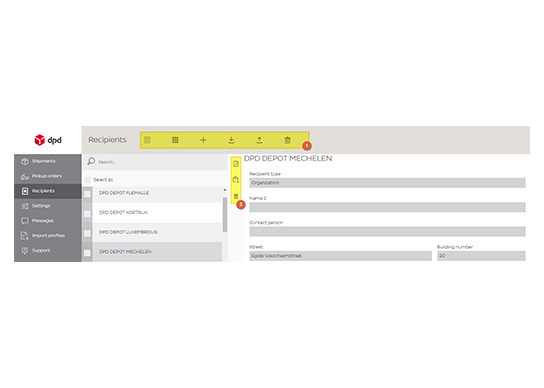
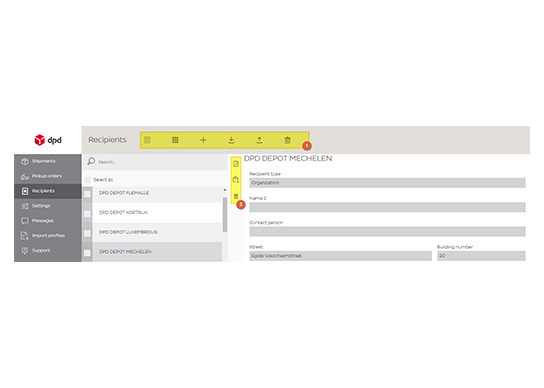
Actions à effectuer
Actions générales
Vous pouvez ajouter un seul destinataire ou importer une liste de destinataires à partir d'un fichier .csv. Vous aurez besoin d'un profil d'importation pour ce faire. Pour de plus amples informations à ce sujet, veuillez consulter la rubrique "Importation des envois et des destinataires".
Vous pouvez également exporter tous vos destinataires vers un fichier .csv qui sera téléchargé automatiquement. Ou bien vous pouvez supprimer tous les destinataires. Attention : vous ne pourrez plus ajouter ces destinataires par la suite.
Actions par destinataire
Vous pouvez modifier le destinataire, créer un envoi pour ce destinataire ou supprimer le destinataire de la liste.
Comment puis-je importer des envois et des destinataires ?
Créer un fichier d'importation
Données de base


Données de base
Nom du profil : donnez un nom à votre profil d'importation. Vous pouvez choisir n'importe quel nom, mais ce champ ne peut pas être vide.
Code : identique au 'Nom du profil' (voir ci-dessus)
Description du profil : ce champ n'est pas obligatoire
Client : sélectionnez le client correct si vous avez plusieurs comptes.
Séparateurs et encodage : gardez la valeur "Automatique". En cas d'erreurs d'importation, contrôlez votre fichier d'importation et adaptez éventuellement ce paramètre.
En-tête : pour les fichiers sans en-tête, il faudra contrôler cela avant de passer à l'étape suivante (Mapping). Nous recommandons d'utiliser toujours un en-tête dans le fichier d'importation et de donner un nom à chaque colonne (Nom, rue, code postal,...)
Mapping
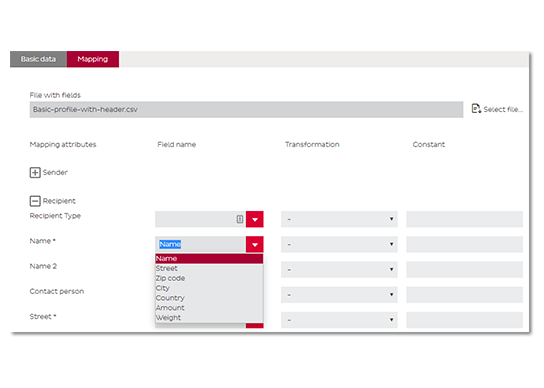
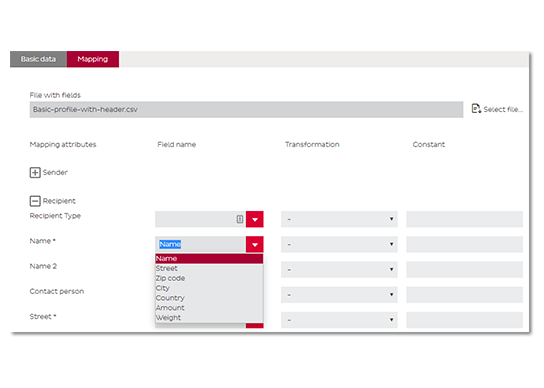
Mapping
Sélectionnez un fichier
Choisissez un fichier modèle qui sera utilisé pour créer le profil. Veillez à ce que tous les fichiers que vous souhaitez importer ultérieurement aient exactement la même structure que ce fichier modèle. Si ce n'est pas le cas, vous devrez créer un fichier d'importation par type de fichier.
Les 3 colonnes permettent d'assigner les champs :
-
Nom du champ - Reliez une colonne de votre fichier au champ correct dans DPD Shipper.
-
Transformation - Convertissez une valeur de votre fichier en une valeur utilisable par DPD Shipper. Consulter la rubrique "Transformations" pour de plus amples informations.
-
Constant - Place une valeur fixe dans votre fichier d'importation (indépendamment de votre fichier modèle). Si tous vos colis pèsent 5 kg, ce même poids sera ajouté automatiquement à chaque colis importé par la suite.
Attention:
-
Les champs obligatoires sont marqués d'un astérisque (*).
-
Tous les poids doivent être renseignés en décagrammes (5 kg = 500)
-
Les pays doivent être renseignés au format ISO-2 (BE, LU, NL,…)
-
Si vous n'utilisez pas d'en-tête, l'assignation des colonnes commence à partir de 0
Sauvegardez le profil
Créer une transformation
Les transformations vous permettent de convertir des valeurs de votre fichier d'importation en des valeurs utilisables par DPD Shipper. DPD Shipper contient quelques transformations standard, mais vous pouvez en créer vous-même autant que vous voulez. Pour créer une transformation, choisissez "Profils d'importation", "Transformations" et "Ajouter" dans le menu de gauche.
- Nom : donnez un nom à votre profil d'importation. Vous pouvez choisir n'importe quel nom, mais ce champ ne peut pas être vide.
- Code : identique au 'Nom' (voir ci-dessus)
- Description : ce champ n'est pas obligatoire
- Autoriser des valeurs sources inconnues : des valeurs non converties pourront être importées également. Nous recommandons de ne pas décocher cette option.
- Sélectionnez "+ Ajouter" pour ajouter toutes les transformations que vous devez appliquer à votre fichier d'importation
Sauvegarder le profil
Créer un profil d'importation valide
DPD Shipper peut importer des fichiers CSV, TXT ou XLSX. En ce qui concerne les fichiers TXT, les champs doivent être séparés par un point-virgule (;), une barre verticale (|). Un en-tête est recommandé. Les champs suivants peuvent être utilisés lors de la création du fichier d'importation des envois : Les mêmes règles s'appliquent pour la création d'un fichier d'importation des destinataires, quoique ce dernier contienne moins de champs.
Paramètres d'impression
Paramètres d'impression
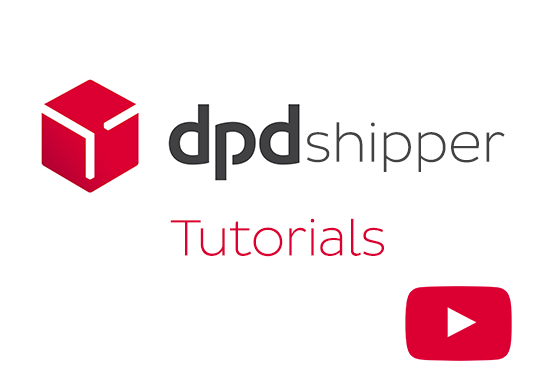
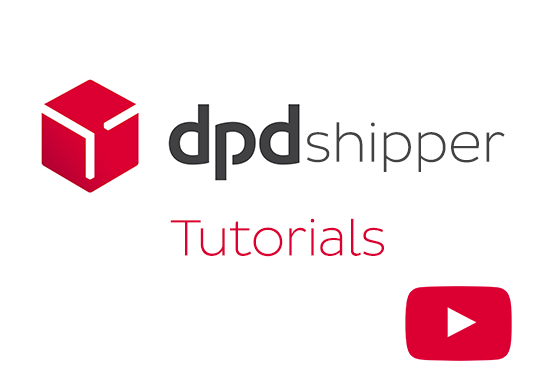
Paramètres d'impression
DPD Shipper ne permet d'imprimer qu'en PDF. Vous pourrez imprimer ce PDF par la suite avec n'importe quelle imprimante. Deux formats sont possibles : A4 (4 étiquettes par page) et A6 (spécifiquement pour des imprimantes à étiquettes). Si vous souhaitez modifier les paramètres d'impression des étiquettes, choisissez "Paramètres" dans le menu de gauche, puis "Imprimer".
Vous verrez maintenant les paramètres d'impression de base :
- Format de papier pour l'impression d'étiquettes : A4 ou A6
- Position d'impression A4 (ne s'applique qu'en cas du format A4) : la position où l'impression commencera la prochaine fois (évite les étiquettes non utilisables d'une feuille A4 à étiquettes)
- Se souvenir de la dernière position d'impression A4 (ne s'applique qu'en cas du format A4) : cochez cette option si vous souhaitez que DPD Shipper se souvienne automatiquement de la position d'impression.
Consulter, rechercher, suivre ou supprimer des envois ou des demandes d'enlèvement
Rechercher, filtrer et modifier des envois
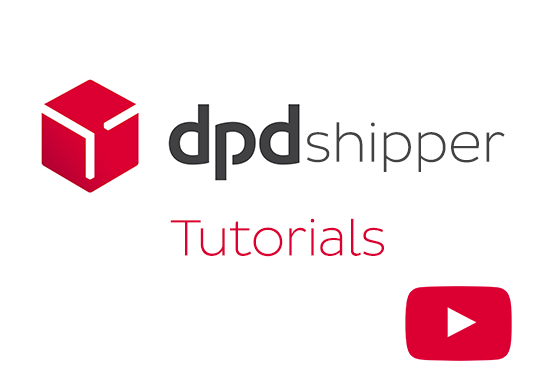
Rechercher, filtrer et modifier des envois
DPD Shipper offre plusieurs options pour filtrer ou modifier des envois, ainsi que pour consulter l'historique des envois. Découvrez les filtres et la signification des différentes couleurs. N'oubliez pas de désactiver les filtres par la suite étant donné que votre historique des envois ne sera probablement pas complet si un ou plusieurs sont encore actifs.
Livraison dans un Pickup parcelshop
Expédier un colis à un Pickup parcelshop
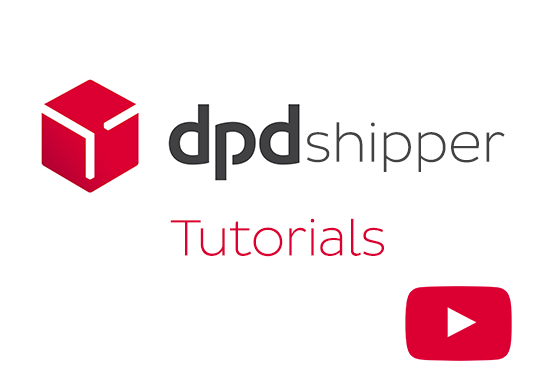
Expédier un colis à un Pickup parcelshop
Choisissez "DPD Parcelshop" si vous souhaitez expédier votre envoi à un point relais à proximité de votre destinataire. Complétez les données du destinataire, choisissez le poids et sélectionnez un Pickup parcelshop de la liste déroulante. Un numéro de téléphone ou une adresse e-mail sont obligatoires pour ce type d'envois.
Getting started
To start using Shipper Offline, please download the install file.
Comment puis-je configurer une importation automatique ?
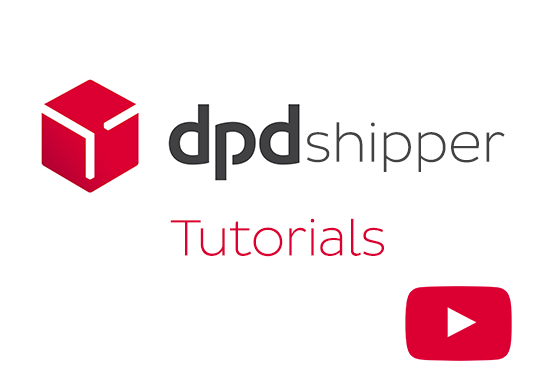
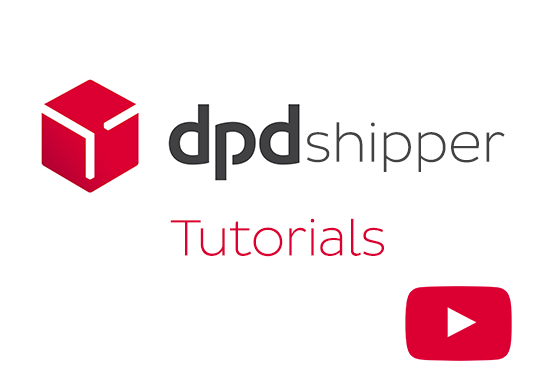
Assurez-vous que DPD Shipper a tous les droits sur les dossiers à partir desquels les importations sont effectuées et vers lesquels les fichiers d'importation sont transférés. La plupart des erreurs que nous rencontrons proviennent de problèmes d'autorisation. Contactez votre département informatique si vous avez besoin d'aide à ce sujet.
- Choisissez "Paramètres", puis "Importation d'envois"
- Chemin d'importation automatique des envois : choisissez un serveur ou un chemin local où votre ERP peut déposer les fichiers CSV avec les données des envois.
- Erreur de chemin de stockage : choisissez le chemin d'importation ci-dessus et créez un dossier nommé ... /errors
- Périodicité en secondes : 5 ou 10 secondes
- Profil d'importation : sélectionnez le profil d'importation correct. Pour créer un profil d'importation, consultez la section "DPD Shipper en ligne". L'interface de création des profils d'importation est tout à fait identique.
- Supprimer des fichiers après le traitement : cochez cette option si vous souhaitez que des fichiers soient supprimés. Nous recommandons de ne pas le faire.
- Imprimer des étiquettes après le traitement : configurez d'abord vos imprimantes et cochez ensuite cette option.
Comment puis-je configurer mon imprimante ?
A manual on configuring the printer can be downloaded here. If you have a local installation of DPD Shipper Offline, the printers need to be installed as local printers. If you have a server installation, the printers need to be installed as network printers. Make sure the printer is turned on and connected and print a test page.
Comment puis-je transmettre des données à DPD ?
À la fin de chaque jour où vous avez créé des envois, vous devez effectuer la procédure quotidienne (Daily Procedure). Les données seront transmises ensuite à notre serveur (S)FTP où elles sont utilisées pour envoyer des notifications Predict ou pour modifier/suivre le statut des envois. Faute de ces données, nous ne pouvons pas assurer le suivi des envois. La transmission de données à DPD est donc obligatoire et strictement nécessaire.
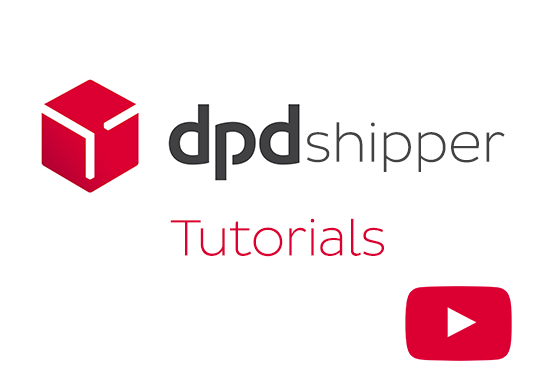
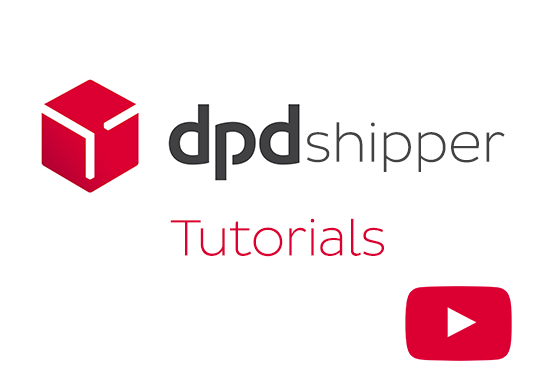
Cliquez sur "Envois" et sélectionnez la "Procédure quotidienne"
Un écran pop-up apparaît. Cliquez sur "Protocoles" et confirmez/sauvegardez.
La liste de vos envois est imprimée. Vous pouvez faire signer ce formulaire par le chauffeur qui vient enlever les envois. Cette signature n'est pas obligatoire. Vous pouvez également choisir de générer un fichier PDF au lieu d'imprimer la liste.
Cette étape est très importante. Si vous n'effectuez pas la procédure quotidienne, DPD ne pourra pas vous garantir le suivi de vos colis et aucune notification Predict ne sera envoyée à vos destinataires.
Effectuer la procédure quotidienne pour les demandes d'enlèvement
Cliquez sur "Envois" et sélectionnez la "Procédure quotidienne" Un écran pop-up apparaît. Cliquez sur "Marquer toutes les demandes d'enlèvement comme prêtes à l'exportation" et confirmez/sauvegardez. Cette étape est très importante. Il s'agit de la confirmation de la demande d'enlèvement. Si vous n'effectuez pas la procédure quotidienne, DPD n'enlèvera pas le colis.
En cas d'erreurs, veuillez compléter le formulaire de contact (lien) dans les meilleurs délais. Renseignez-vous ensuite auprès de votre département informatique afin de savoir si le logiciel DPD Shipper a tous les droits nécessaires pour communiquer avec notre (S)FTP.
Nous vérifierons si votre configuration et le (S)FTP sont valides et établirons éventuellement une séance Teamviewer. Surfez sur support.dpd.be pour installer le client Teamviewer.
In case of errors, please fill out this form (link naar support form) as soon as possible. As a second step we would appreciate for you to verify with your IT department if the DPD Shipper software has all the necessary rights to communicate with our (S)FTP.
Comment puis-je créer et gérer mes envois manuellement ?
Consultez la section "DPD Shipper en ligne". L'interface de création et de gestion manuelles des envois est tout à fait identique.
Comment puis-je importer des envois et des destinataires ?
Consultez la section "DPD Shipper en ligne". L'interface de création et profils d'importation est tout à fait identique.

Service web
Nos quatre services web sont des services SOAP WSDL. Cela signifie que le protocole XML est utilisé pour la communication entre votre application et les Services web DPD Shipper.
Nos quatre services web :
- Le service Login pour l'authentification de l'utilisateur
- Le service Shipment pour la création d'étiquettes de colis
- Le service ParcelShopFinder pour trouver le Pickup parcelshop le plus proche
- Le service Parcel LifeCycle pour connaître le statut de votre colis
Grâce à l'intégration de nos services web dans votre système, vous bénéficierez toujours des dernières mises à jour du système DPD. Le service ParcelShopFinder vous fournira les informations les plus récentes sur notre réseau de Pickup parcelshops.
Le service Shipment vous fournira des étiquettes PDF créées à base des dernières informations de routage. Toutes les données seront communiquées directement à nos serveurs de sorte que nous sachions quels colis vont arriver et quelles seront les destinations de ceux-ci.

Plug-ins


Plug-ins
Vous trouverez ici prochainement un aperçu des plug-ins open source prédéveloppés. Contactez-nous pour de plus amples informations.
Attention : DPD ne fait que proposer ces plug-ins. L'intégration et la configuration de la boutique en ligne relèvent de votre responsabilité. Toutefois, nous pouvons vous recommander un partenaire expérimenté pour le développement de votre site web.
Selfprinters


Selfprinters
Les solutions sur mesure sont assorties de support sur mesure. Contactez-nous au moyen du formulaire de contact.
Contactez-nous
Form Customer IT
Home / Aide sur nos outils d'expédition